Việc tạo ra những slide thuyết trình cuốn hút thường tiêu tốn rất nhiều thời gian, đặc biệt nếu bạn chỉ sử dụng các tính năng cơ bản. PowerPoint là một phần mềm cực kỳ giàu tính năng, nhưng cũng chính vì vậy mà nhiều người dùng thường bỏ qua những công cụ hữu ích nhất. Một khi đã nắm vững những thủ thuật PowerPoint dưới đây, bạn sẽ tự hỏi làm thế nào mình có thể tạo ra các slide hiệu quả và chuyên nghiệp mà không biết đến chúng trước đây. Bài viết này sẽ chia sẻ 8 mẹo đáng giá giúp bạn tối ưu quy trình làm việc và nâng cao chất lượng thuyết trình của mình.
1. Ghim Các Lệnh Thường Dùng Vào Thanh Truy Cập Nhanh (Quick Access Toolbar)
Tạo slide sẽ nhanh hơn rất nhiều nếu bạn có thể dễ dàng truy cập các lệnh mình sử dụng thường xuyên nhất. Cách tốt nhất để làm điều này là thêm chúng vào Thanh Truy Cập Nhanh (Quick Access Toolbar) thay vì chỉ dựa vào các mục menu trên Ribbon – điều mà rất nhiều người dùng vẫn đang làm. Điều này giúp bạn tiết kiệm thời gian di chuyển chuột và nhấp vào các tab khác nhau.
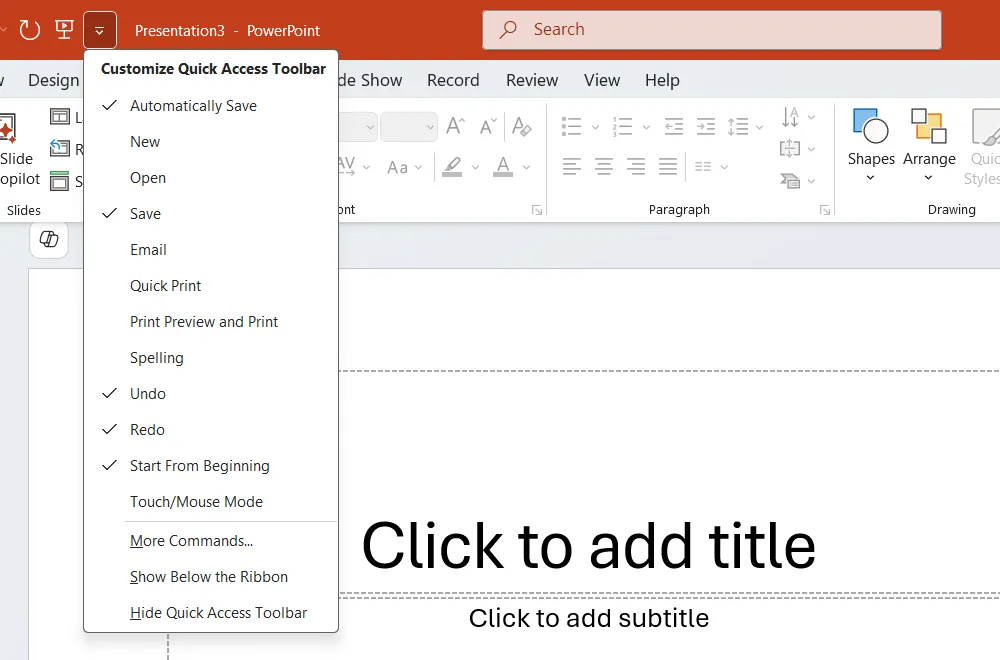 Thanh truy cập nhanh (Quick Access Toolbar) trong PowerPoint hiển thị các biểu tượng lệnh được ghim để truy cập nhanh chóng.
Thanh truy cập nhanh (Quick Access Toolbar) trong PowerPoint hiển thị các biểu tượng lệnh được ghim để truy cập nhanh chóng.
Để tùy chỉnh Thanh Truy Cập Nhanh, bạn vào File > Options > Quick Access Toolbar. Chọn một lệnh (ví dụ: New Slide, Shapes, hoặc Format Painter) ở bên trái, nhấp vào Add để chuyển nó sang bên phải, sau đó nhấp OK. Lệnh đó sẽ xuất hiện trên Thanh Truy Cập Nhanh của bạn.
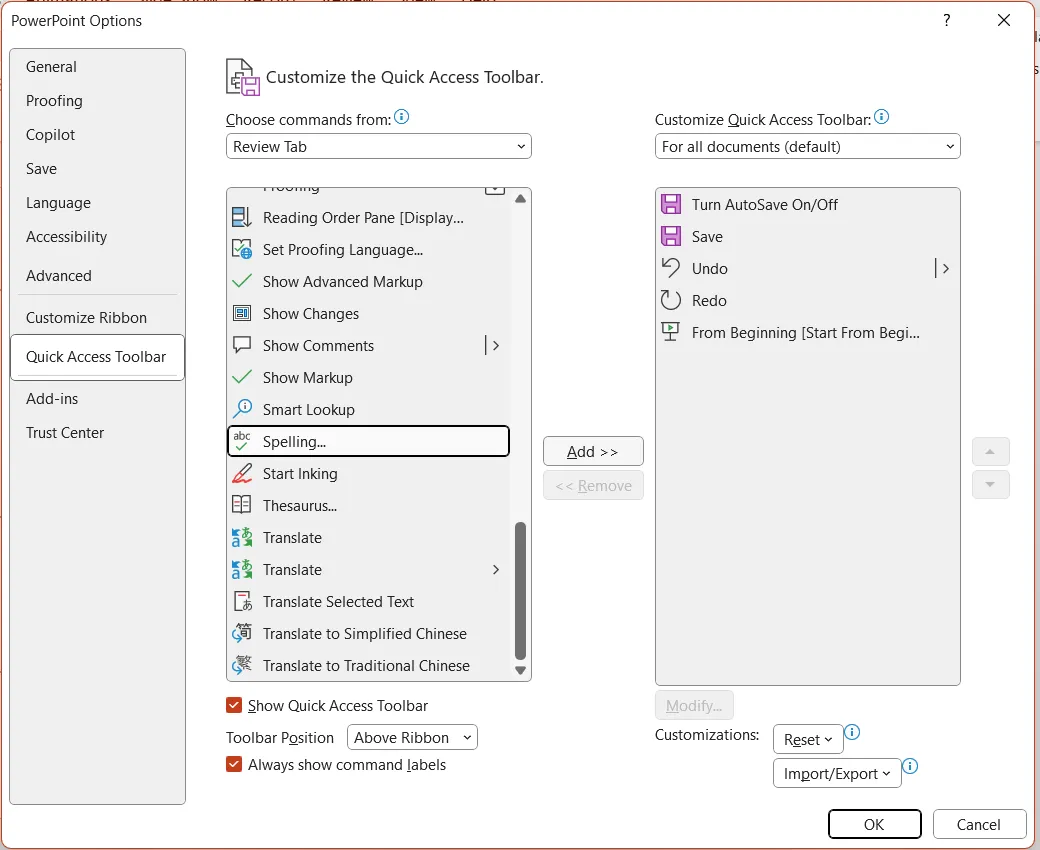 Cửa sổ tùy chỉnh Quick Access Toolbar trong PowerPoint, hiển thị cách thêm các lệnh như "New Slide" vào thanh công cụ.
Cửa sổ tùy chỉnh Quick Access Toolbar trong PowerPoint, hiển thị cách thêm các lệnh như "New Slide" vào thanh công cụ.
Nếu bạn không thấy các lệnh mình muốn, hãy đặt menu thả xuống Choose commands from sang tab chứa các lệnh đó.
2. Tận Dụng Gợi Ý Thiết Kế Từ Designer
Một thiết kế đẹp có thể khiến bài thuyết trình của bạn trở nên nổi bật, và đây cũng là phần mà mọi người thường dành rất nhiều thời gian. Với tính năng Gợi ý Thiết kế (Design Suggestions), PowerPoint có thể tự động tạo ra các bố cục chuyên nghiệp, phù hợp với nội dung của bạn. Điều này cho phép bạn hoàn thiện các slide chỉ trong vài giây, giúp việc thiết kế slide đẹp trở nên dễ dàng hơn bao giờ hết.
Để sử dụng Gợi ý Thiết kế, chọn tab Designer và nhấp vào Design Suggestions trong mục Edits trên Ribbon.
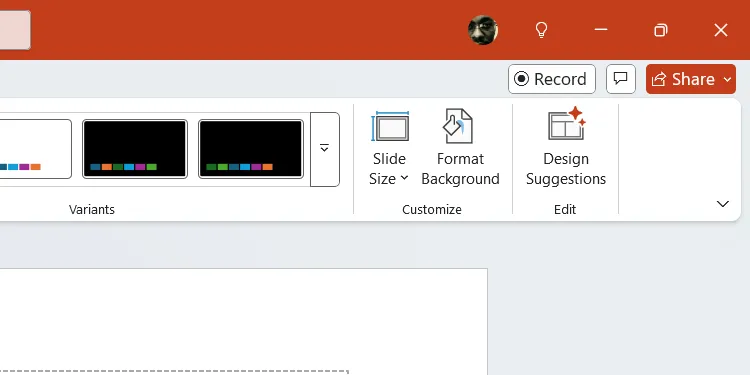 Nút "Design Suggestions" (Gợi ý Thiết kế) trong tab "Designer" của PowerPoint, giúp tạo bố cục slide tự động.
Nút "Design Suggestions" (Gợi ý Thiết kế) trong tab "Designer" của PowerPoint, giúp tạo bố cục slide tự động.
Từ đó, chọn một trong các thiết kế trong bảng bên phải để áp dụng cho slide của bạn.
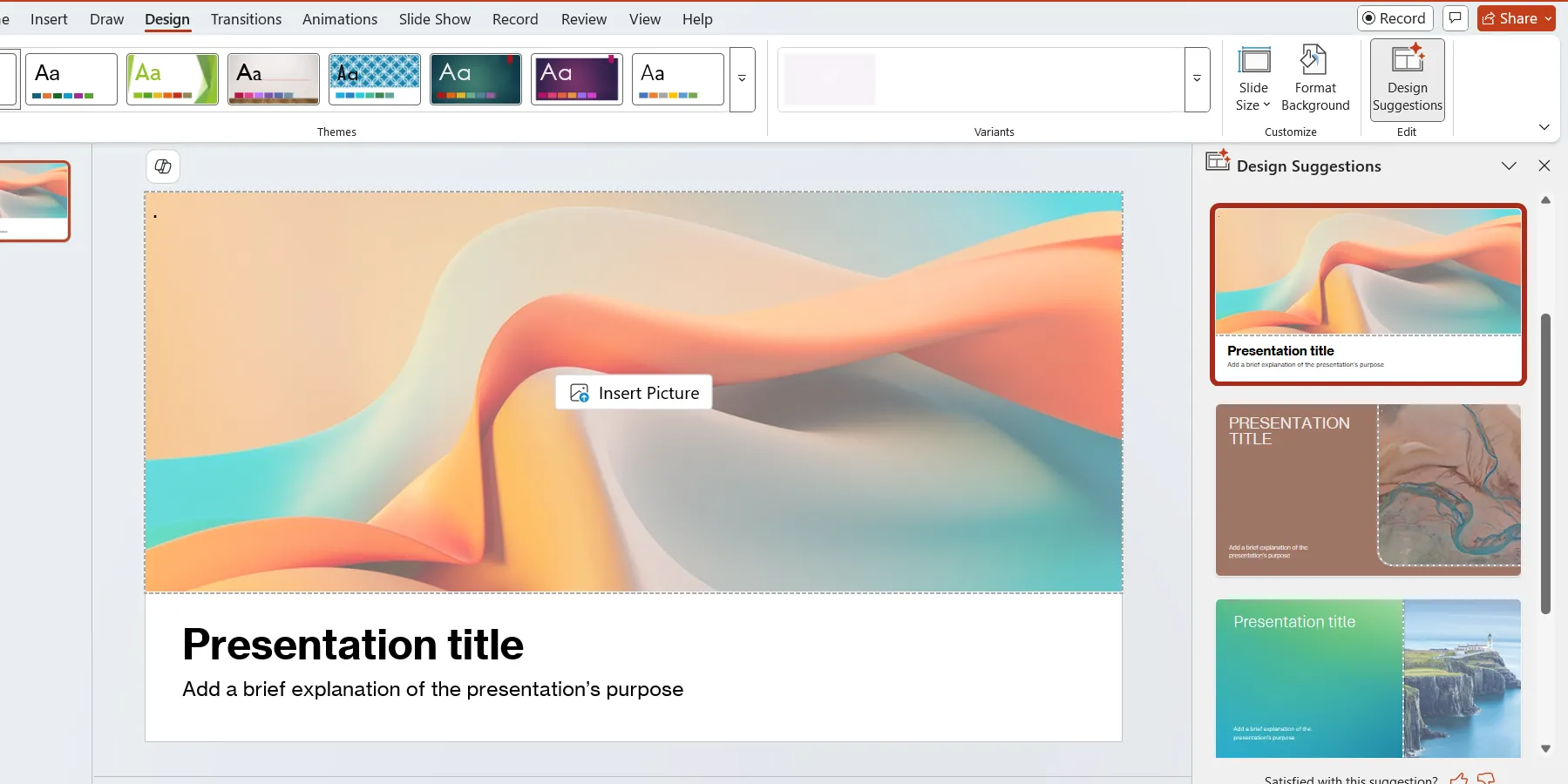 Panel "Designer" (Thiết kế) bên phải trong PowerPoint hiển thị các mẫu gợi ý thiết kế khác nhau để người dùng lựa chọn.
Panel "Designer" (Thiết kế) bên phải trong PowerPoint hiển thị các mẫu gợi ý thiết kế khác nhau để người dùng lựa chọn.
Nếu bạn cuộn xuống cuối mà vẫn không tìm thấy thiết kế ưng ý, hãy nhấp vào See more design suggestions để xem thêm các gợi ý khác.
3. Tái Sử Dụng Slide Từ Các Bài Thuyết Trình Cũ
Việc tạo slide cũng có thể nhanh hơn nếu bạn tái sử dụng slide đã có thay vì tạo lại nội dung và thiết kế từ đầu, hoặc sao chép và dán từ bài thuyết trình này sang bài khác. Đây là một mẹo hữu ích để duy trì sự nhất quán và tiết kiệm công sức.
Để thực hiện, chọn tab Insert và nhấp vào New Slide > Reuse Slides trong mục Slides trên Ribbon. Trong bảng điều khiển mở ra ở bên phải, nhấp vào Browse, và chọn một bài thuyết trình để nhập.
 Panel "Reuse Slides" (Tái sử dụng Slide) trong PowerPoint, cho phép người dùng duyệt và chọn các slide từ bài thuyết trình khác.
Panel "Reuse Slides" (Tái sử dụng Slide) trong PowerPoint, cho phép người dùng duyệt và chọn các slide từ bài thuyết trình khác.
Sau khi nhập, bạn sẽ thấy tất cả các slide trong bài thuyết trình đó được liệt kê trong bảng. Để chèn một slide vào bài thuyết trình hiện tại của bạn, chỉ cần nhấp vào nó.
4. Sử Dụng Trình Tạo Văn Bản Giữ Chỗ Tích Hợp
Khi thiết kế một slide, sẽ rất hữu ích nếu bạn có thể xem bố cục trông như thế nào với một số văn bản trong đó. Đây là lúc văn bản giữ chỗ (dummy text) như Lorem Ipsum trở nên tiện lợi, vì nó giúp bạn không phải nghĩ xem nên dùng gì làm văn bản giữ chỗ. PowerPoint có trình tạo Lorem Ipsum riêng mà nhiều người không biết đến, có nghĩa là bạn thậm chí không cần rời khỏi chương trình để có được nó.
Đây là cú pháp để tạo văn bản Lorem Ipsum trong PowerPoint:
=lorem(x)Ở đây, x là số đoạn văn bạn muốn tạo. Điều đó có nghĩa là, nếu bạn muốn tạo hai đoạn văn, bạn sẽ viết dòng sau và nhấn phím Enter:
=lorem(2)5. Tạo Biểu Đồ Nhanh Hơn Với Mẫu (Chart Templates)
Khi bạn đã tạo một biểu đồ đẹp mắt với tất cả bố cục, màu sắc, phông chữ và các định dạng bổ sung phù hợp, bạn có thể muốn tái sử dụng biểu đồ đó mà không cần tạo lại từ đầu mỗi lần. Thay vào đó, bạn có thể lưu nó dưới dạng mẫu và áp dụng lại thiết kế cho các biểu đồ khác để tăng tốc quá trình.
Để làm điều đó, nhấp chuột phải vào biểu đồ và chọn Save As Template trong menu. Trong hộp thoại, đặt tên cho mẫu và nhấp vào Save.
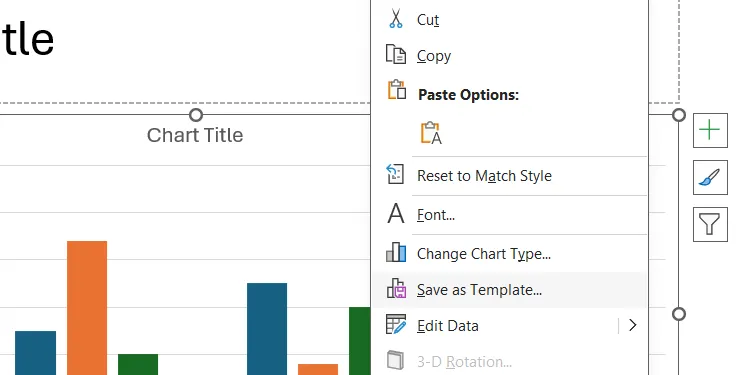 Menu ngữ cảnh khi nhấp chuột phải vào biểu đồ trong PowerPoint, hiển thị tùy chọn "Save As Template" (Lưu dưới dạng Mẫu).
Menu ngữ cảnh khi nhấp chuột phải vào biểu đồ trong PowerPoint, hiển thị tùy chọn "Save As Template" (Lưu dưới dạng Mẫu).
Để sử dụng mẫu, chọn tab Insert và nhấp vào Chart trong mục Illustrations trên Ribbon. Chọn Templates ở thanh bên trái, chọn mẫu bạn muốn ở bên phải và nhấp vào OK.
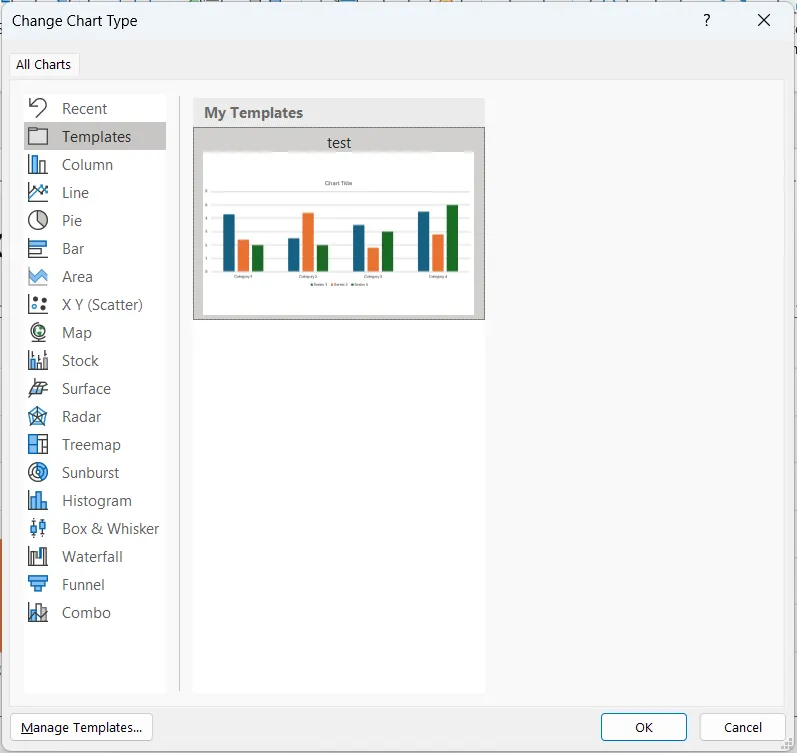 Hộp thoại "Insert Chart" (Chèn Biểu đồ) trong PowerPoint với tab "Templates" (Mẫu) được chọn, cho phép người dùng áp dụng mẫu biểu đồ đã lưu.
Hộp thoại "Insert Chart" (Chèn Biểu đồ) trong PowerPoint với tab "Templates" (Mẫu) được chọn, cho phép người dùng áp dụng mẫu biểu đồ đã lưu.
6. Đảm Bảo Tính Nhất Quán Với Slide Master
Giả sử bạn đã tạo một loạt các slide và nhận ra mình không thích phông chữ của tiêu đề, hoặc bạn cần thêm logo vào mỗi slide. Bạn có thể vào từng slide và thực hiện thay đổi thủ công, nhưng điều đó có thể tốn thời gian, đặc biệt nếu có nhiều slide. Một lựa chọn thay thế là sử dụng tính năng Slide Master để đảm bảo rằng mọi thay đổi bạn thực hiện đều được áp dụng nhất quán cho các slide liên quan. Đây là một thủ thuật PowerPoint giúp duy trì sự chuyên nghiệp.
Để làm điều đó, chọn tab View và nhấp vào Slide Master trong mục Master Views.
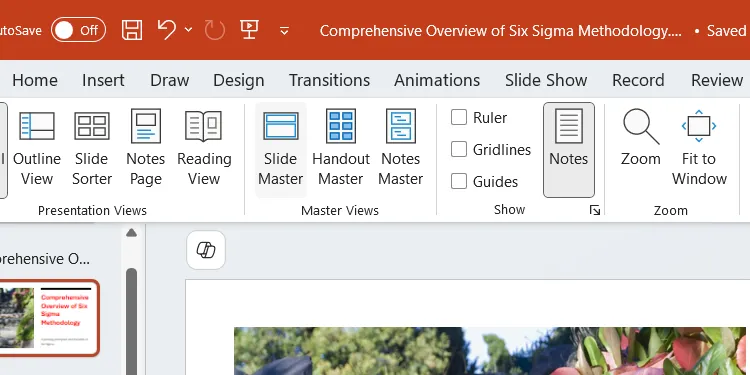 Nút "Slide Master" trong tab "View" của PowerPoint, cho phép chỉnh sửa bố cục tổng thể của các slide.
Nút "Slide Master" trong tab "View" của PowerPoint, cho phép chỉnh sửa bố cục tổng thể của các slide.
Chọn một slide master, thực hiện các thay đổi cần thiết và nhấp vào Close Master View trong mục Close trên Ribbon để áp dụng chúng cho các slide còn lại.
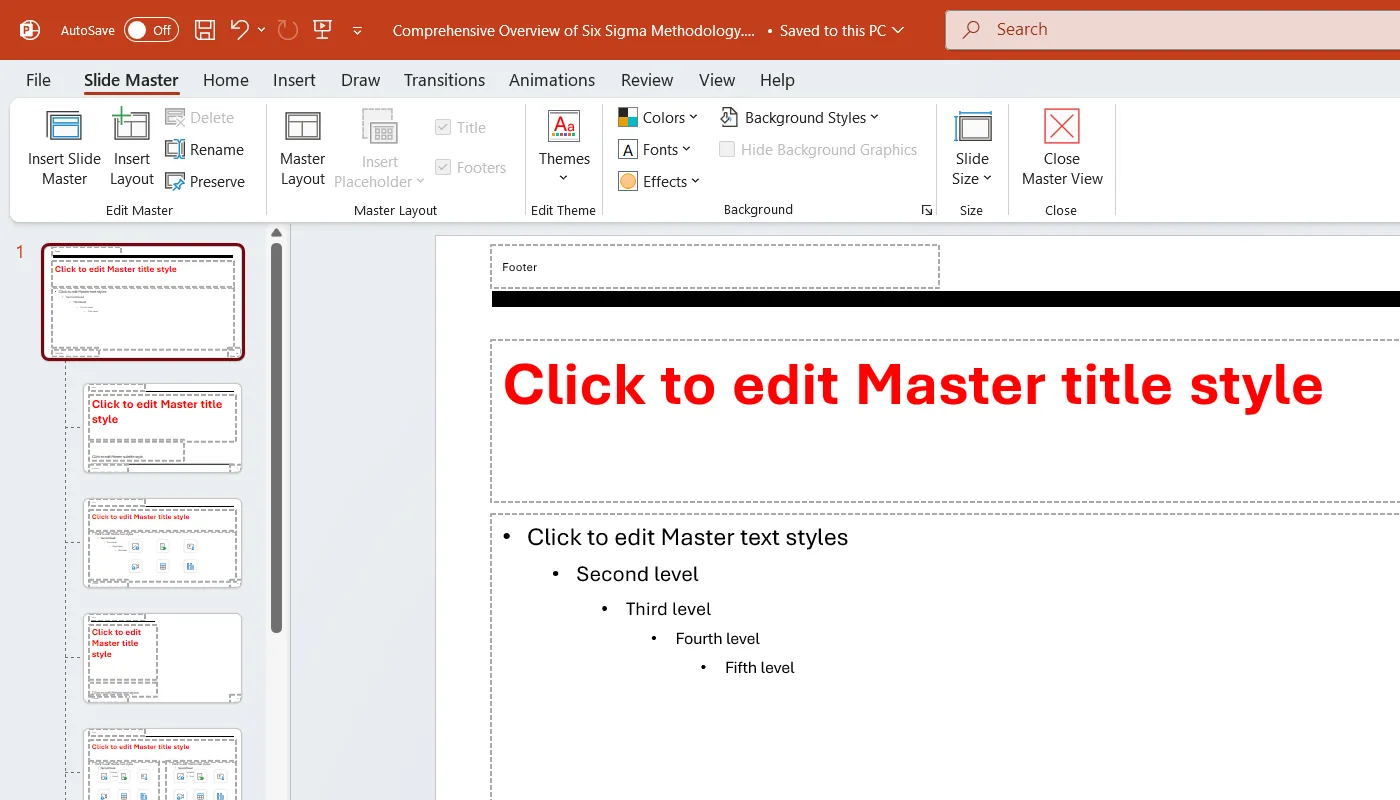 Màn hình chỉnh sửa Slide Master trong PowerPoint, hiển thị các slide master và layout để áp dụng thay đổi toàn bộ.
Màn hình chỉnh sửa Slide Master trong PowerPoint, hiển thị các slide master và layout để áp dụng thay đổi toàn bộ.
7. Cắt Âm Thanh Trực Tiếp Trong PowerPoint
Chèn âm thanh vào bài thuyết trình có thể làm cho bài thuyết trình của bạn hấp dẫn hơn. Nhưng điều gì sẽ xảy ra nếu bạn cần cắt bớt phần media để phù hợp với nhu cầu của mình? Thay vì phải mở một phần mềm bên ngoài như Audacity, PowerPoint cho phép bạn thực hiện điều đó ngay trong ứng dụng.
Để làm điều đó, chọn clip âm thanh và nhấp vào Trim Audio trong mục Editing của tab Playback.
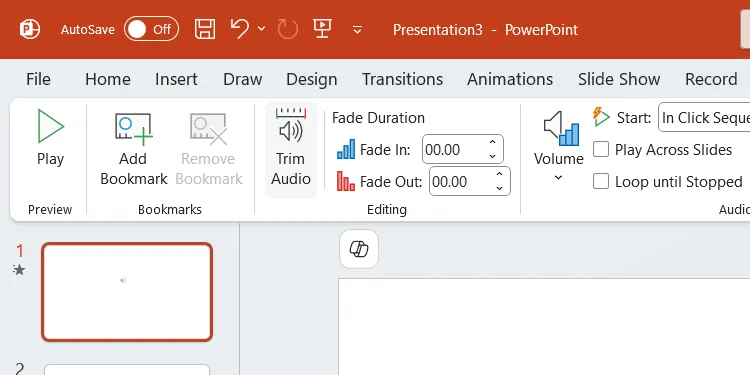 Nút "Trim Audio" (Cắt Âm thanh) trong tab "Playback" của PowerPoint, cho phép điều chỉnh độ dài của tệp âm thanh.
Nút "Trim Audio" (Cắt Âm thanh) trong tab "Playback" của PowerPoint, cho phép điều chỉnh độ dài của tệp âm thanh.
Nhấp và kéo thanh màu xanh (thời gian bắt đầu) hoặc thanh màu đỏ (thời gian kết thúc) trên track để điều chỉnh độ dài âm thanh. Sau đó, nhấp vào OK để lưu clip đã chỉnh sửa.
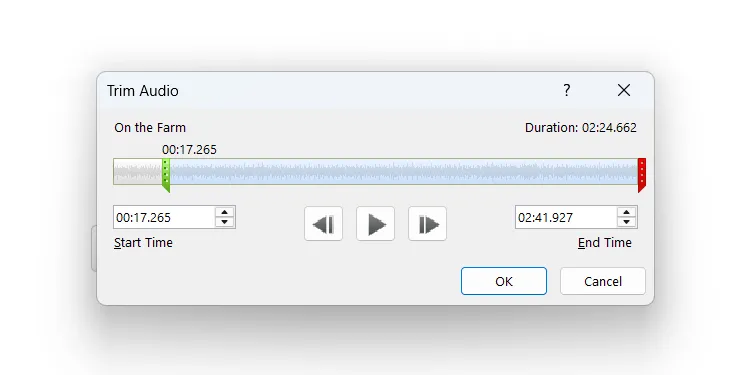 Hộp thoại "Trim Audio" (Cắt Âm thanh) trong PowerPoint, hiển thị thanh trượt màu xanh và đỏ để điều chỉnh điểm bắt đầu và kết thúc của âm thanh.
Hộp thoại "Trim Audio" (Cắt Âm thanh) trong PowerPoint, hiển thị thanh trượt màu xanh và đỏ để điều chỉnh điểm bắt đầu và kết thúc của âm thanh.
8. Tạo Toàn Bộ Bài Thuyết Trình Với Copilot
Nếu bạn đang sử dụng phiên bản PowerPoint trên máy tính để bàn, điều đó có nghĩa là bạn đã trả phí đăng ký Microsoft 365. Điều này cho phép bạn sử dụng trợ lý AI của Microsoft, Copilot, trong PowerPoint và các ứng dụng Office khác. Bạn có thể tạo toàn bộ bài thuyết trình PowerPoint bằng Copilot, cũng như sử dụng nó để tạo slide nhanh chóng.
Để thêm một slide vào bài thuyết trình của bạn bằng Copilot, chọn tab Insert và nhấp vào New Slide with Copilot trong mục Slides trên Ribbon.
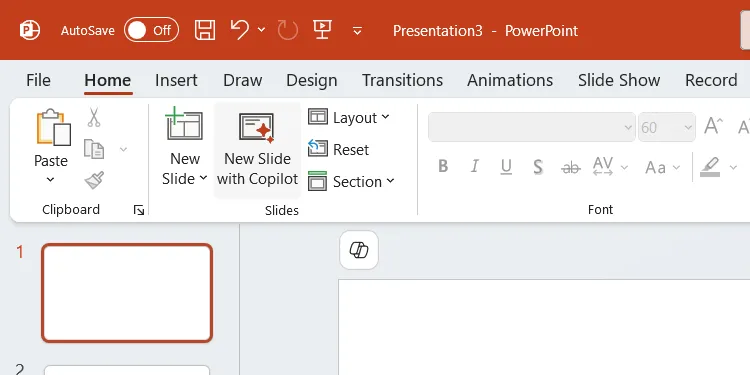 Nút "New Slide with Copilot" (Slide Mới với Copilot) trong tab "Insert" của PowerPoint, cho phép sử dụng AI để tạo slide.
Nút "New Slide with Copilot" (Slide Mới với Copilot) trong tab "Insert" của PowerPoint, cho phép sử dụng AI để tạo slide.
Mô tả nội dung slide bạn muốn và sau đó nhấn phím Enter để tạo.
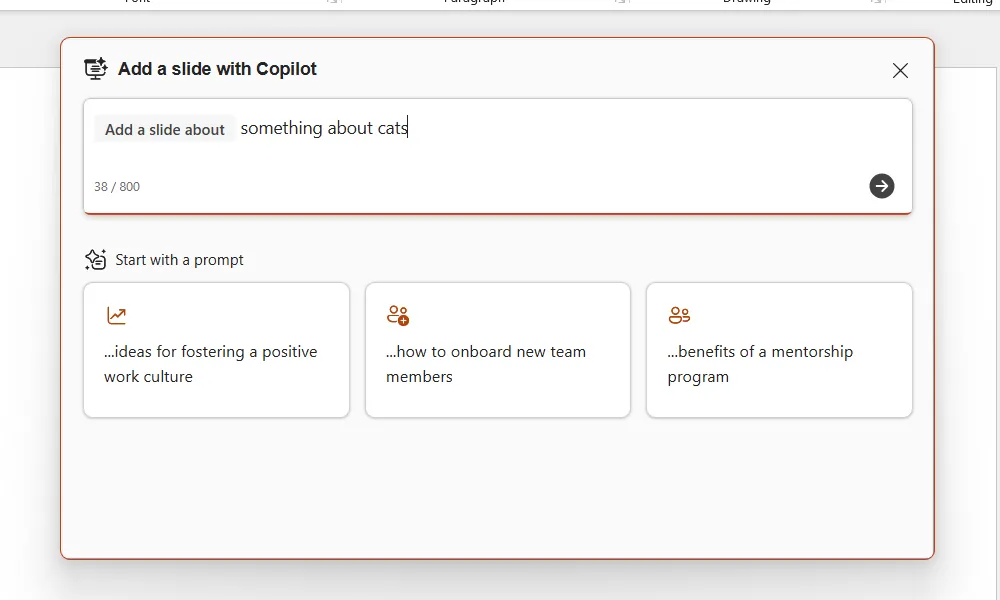 Hộp thoại yêu cầu Copilot tạo slide trong PowerPoint, nơi người dùng nhập mô tả về nội dung slide mong muốn.
Hộp thoại yêu cầu Copilot tạo slide trong PowerPoint, nơi người dùng nhập mô tả về nội dung slide mong muốn.
Hãy nhớ rằng vì đây là nội dung được tạo bằng AI, hãy luôn kiểm tra kỹ lưỡng để đảm bảo tính chính xác.
Nếu mục tiêu của bạn là cắt giảm thời gian tạo slide, thì việc thành thạo những thủ thuật PowerPoint ít được biết đến nhưng cực kỳ giá trị này sẽ giúp ích rất nhiều. Chúng không chỉ giúp bạn làm việc nhanh hơn mà còn đảm bảo chất lượng và tính chuyên nghiệp cho bài thuyết trình của bạn. Đừng ngần ngại áp dụng những mẹo này vào bài thuyết trình tiếp theo của bạn để thấy sự khác biệt.
Hãy chia sẻ ý kiến của bạn về những thủ thuật này hoặc các mẹo PowerPoint yêu thích của bạn trong phần bình luận bên dưới!


